În acest tutorial Photoshop, veți afla despre modurile de amestecare care se aplică grupului Lighten.
- Textură de pământ uscat
- elefant
- elefanți
- Textura focului
- Ready Background Background
- Bokeh Heart Texture
Noi pregătim clasa muncitoare
În acest articol vom vorbi despre grupul Luminare (Lighten), care constă în moduri de amestecare: Luminare (Lighten), Dodge (ecran), lumina strălucitoare (Vivid Light), Light Linear (Light Linear), mai ușoare (brichetă de culoare). Utilizăm 2 imagini sursă, o fotografie și o textură. Vom schimba modurile de amestecare pentru stratul de textura pentru a vedea efectele pe care le vom crea.

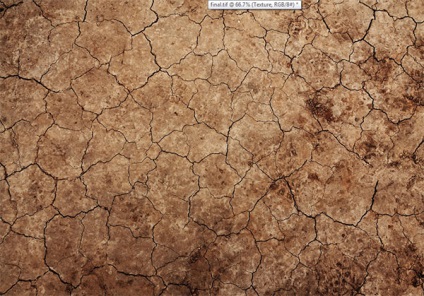
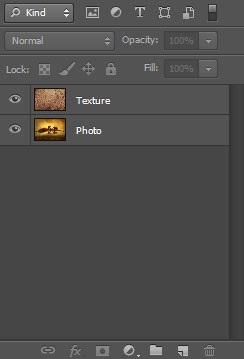
Înlocuirea luminatorului (Lighten)
"Verifică informațiile de culoare pentru fiecare canal și selectează culoarea principală sau face culoarea - indiferent de culoarea care este mai ușoară - rezultatul este o culoare. Sunt înlocuiți pixeli care sunt mai întunecați decât culorile rezultate, pixeli care sunt mai ușori decât culorile rezultate rămân neschimbate. "
Acest mod suprapus este opusul modului Darken. În cazul în care pixelii compatibilizare strat este mai ușor decât pixelii compozit strat inferior, acești pixeli sunt salvate și, invers, acești pixeli sunt înlocuite cu pixelii mai deschiși strat de bază. O selecție similară de pixeli are loc după canal.
Nota translatorului: dacă pixelii stratului superior, în acest caz stratul de textura, sunt mai ușori decât stratul inferior, în acest caz stratul de fotografie, atunci pixelii sunt salvați și invers.
Textură cu mod de amestecare Înlocuirea cu lumină va arăta ca în ecranul de mai jos:
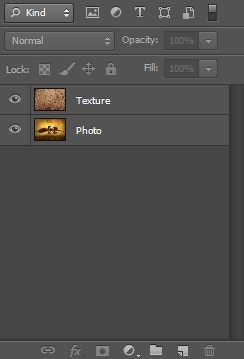

Claritate (Ecran)
"Verifică informațiile despre culoare pentru fiecare canal și înmulțește inversarea nuanțelor combinate și de bază. Culoarea obținută ca rezultat are întotdeauna o culoare mai deschisă. Trecerea unei nuante negre, lasa culoarea neschimbata. Trecerea unei nuante albe, creeaza o culoare alba. Efectul este același, dacă toate fotodispozitivele se suprapun între ele "
Acesta este un mod de suprapunere foarte util. Textură în modul amestec Claritatea (Ecranul) va arăta ca imaginea de mai jos:
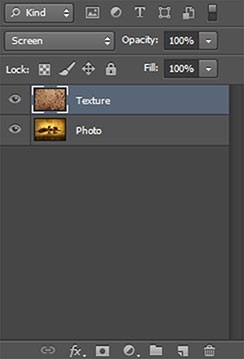

Observați cât de mult a devenit imaginea mai ușoară.
Apoi, duplicați stratul de textura (Ctrl + J) - și vom obține toate straturile de textură cu Modul de amestecare (Ecran):
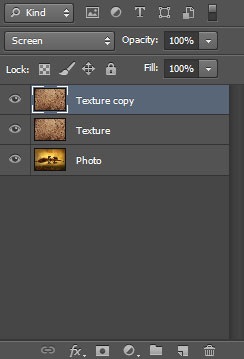

Observați că imaginea este prea ușoară. Scoateți stratul duplicat cu textura (apăsați Ștergeți).
Să vedem ce putem face cu acest mod suprapus. Mai întâi, să oprim vizibilitatea stratului de textura. Apoi, duplicați stratul cu fotografia apăsând tastele (Ctrl + J). Acum, schimbați modul de amestecare pentru stratul duplicat la Ecran, apoi aplicați filtrul Gaussian Blur, raza de estompare este de 5-10 pixeli:
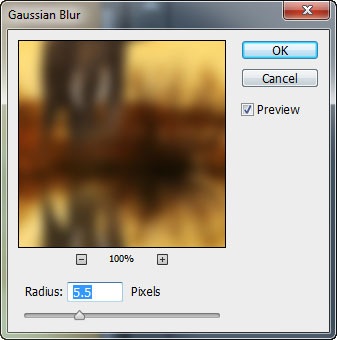

Observați cât de fabulos și luminos a devenit imaginea. Această tehnică este foarte des utilizată atunci când lucrați cu fotografii de nunți sau dacă doriți să oferiți o senzație incomparabilă și incomparabilă fotografiei dvs.
Un moment mai mult când folosesc foarte des Modul de amestecare (Ecran) se află în manipularea fotografiilor mele atunci când trebuie să scap de instantaneu fundalul negru. Foarte des întâlnesc o situație în care vreau să adaug efectul de foc asupra imaginii și nu vreau să experimentez cu alocarea unei flăcări pentru al separa de fundal. Uită-te la modul în care arată textura focului în modul Normal:

Și cum arată textura focului, dacă schimbăm modul de amestecare în Ecran:

Rețineți că fundalul negru a dispărut și că avem un efect frumos de foc (care trebuie să fie modificat puțin pentru alinierea corectă la întreaga imagine).
O altă utilizare a modului de amestecare este de a ușura fotografia într-un mod rapid și ușor.
Fiți atenți la fotografia cu elefanții din imaginea de mai jos. Observați cât de întunecată este fotografia și cum sunt dezactivate culorile.

Aș putea adăuga un strat de ajustare Curves, dar să spunem că mă grăbesc și vreau să luminez rapid imaginea. Nimic nu poate fi mai simplu. Pur și simplu duplicați stratul cu fundal (stratul de traducere: stratul cu imaginea originală) și apoi modificați modul de amestecare pentru stratul duplicat pe Ecran:

Observați cât de strălucitoare a devenit imaginea, deoarece fotografia a obținut un frumos aspect natural. (fără luminozitate excesivă a luminii).
Claritatea bazei (Color Dodge)
"Verifică informațiile de culoare pentru fiecare canal și luminează culoarea principală pentru a afișa o culoare mixtă, reducând contrastul. Amestecarea cu culoarea neagră nu duce la schimbări. "
Modul bază Dodge (Color Dodge) este modul opus Darkening the base (Color Burn). Are același efect cu ecranul Mod, dar numai efectul este mult mai saturat, adică de asemenea, îmbunătățește foarte mult saturația. Textură cu modul de impunere Clarificarea bazei (Color Dodge) va arăta ca în imaginea de mai jos:
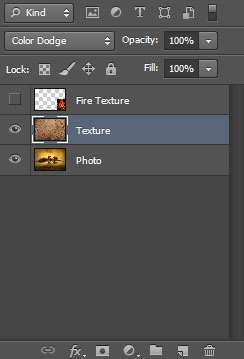

Fiți atenți la o luminozitate foarte puternică (aproape albă), precum și la culori saturate. Dacă doriți să atenuați efectul, trebuie să reduceți valoarea Fill în loc să reduceți opacitatea, deoarece Fill (Fill) păstrează mai bine contrastul și saturația:
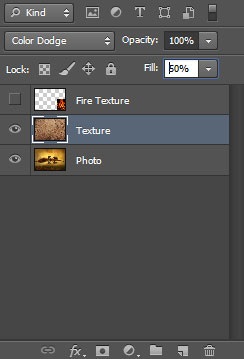

O modalitate foarte obișnuită de a aplica modul Color Dodge este de a amplifica lumina care este deja prezentă pentru a obține un efect frumos. Acum vă voi spune cum funcționează. Să spunem că am o textura frumoasă Bokeh. Plasați această textură Bokeh peste imaginea noastră originală:
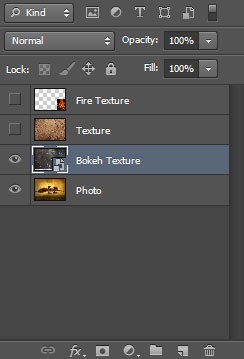

Acum, arătați cât de frumoasă a început să se uite imaginea când am schimbat modul de amestecare în Color Dodge. Efectul Bokeh a întărit pur și simplu culorile existente, astfel încât textura a fost perfect aliniată la întreaga scenă. Dacă credeți că efectul este prea saturat, puteți reduce pur și simplu valoarea umplerii (Fill):
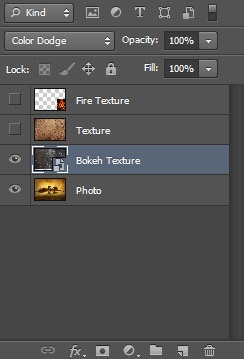

O altă aplicație excelentă a modului Color Dodge este intensificarea selectivă a intensității luminozității în anumite zone, în special în fotografii care sunt în cea mai mare parte întunecate, unde există mici zone luminoase.
Acordați atenție scenei de noapte:

Acum, un nou layer (Ctrl + Shift + Alt + N), apoi ajustați modul de amestecare pentru acest strat Color Dodge (Color Dodge). Selectați Brush Tool (Brush Tool (B), etc., țineți apăsată (Alt) + clic pe mouse-ul undeva pe cer, în scopul de a selecta o nuanță de albastru deschis. Redu opacitatea periei la 50%, și apoi să picteze pe partea de sus a lacului, în mijlocul fotografiei, precum și peste copaci:
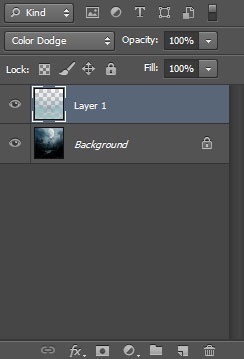

Acordați atenție, ca și lumină (dar cu nuanțe de culori slabe) zonele au devenit mai ușoare și, de asemenea, rețineți că atunci când am pictat copaci întunecați, întărim doar luminozitatea din spatele copacilor. Acest efect arată foarte frumos, pentru că Păstrează zonele întunecate neschimbate, mărind luminozitatea zonelor luminoase din spatele copacilor (sau cel puțin adăugând expresii).
Linear Dodge
"Verifică informațiile de culoare pentru fiecare canal și luminează culoarea de bază pentru a afișa o culoare mixtă, îmbunătățind luminozitatea. Amestecarea cu o nuanță neagră nu duce la schimbări. "
Acest mod este opus modului Burn Linear. Are același efect cu modul Color Dodge, cu excepția cazului în care culoarea și contrastul devin puțin mai ușoare și mai puțin saturate.
Textura în modul de impunere a modelului Linear Dodge va arăta ca în imaginea de mai jos:
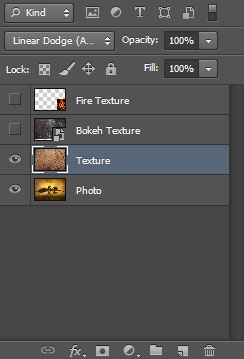

Nu este cel mai util mod de suprapunere (note-interpreter: se aplică modulului Dodge Linear).
Culoare mai ușoară
Acest mod este opus modului de culoare mai închisă. Acționează ca un mod Lighten, dar creează tranziții mai rigide (deoarece acționează pe baza canalelor sumare).
Textura cu modul Culoare mai deschisă va arăta ca în imaginea de mai jos:


Add-ons:
23 691
abonați:
70 000+
Activitatea utilizatorilor:
333 692
Celelalte proiecte:
Formular de înregistrare
Înregistrare prin e-mail
Trimiteți-le prietenilor: